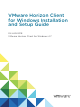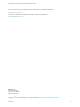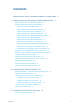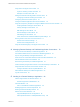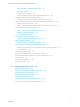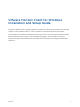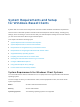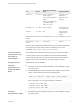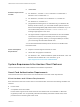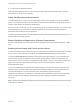Installation and Setup Guide
Table Of Contents
- VMware Horizon Client for Windows Installation and Setup Guide
- Contents
- VMware Horizon Client for Windows Installation and Setup Guide
- System Requirements and Setup for Windows-Based Clients
- System Requirements for Windows Client Systems
- System Requirements for Horizon Client Features
- Smart Card Authentication Requirements
- System Requirements for Real-Time Audio-Video
- System Requirements for Scanner Redirection
- System Requirements for Serial Port Redirection
- System Requirements for Multimedia Redirection (MMR)
- System Requirements for Flash Redirection
- Requirements for Using Flash URL Redirection
- Requirements for Using URL Content Redirection
- System Requirements for HTML5 Multimedia Redirection
- Requirements for the Session Collaboration Feature
- Requirements for Using Fingerprint Scanner Redirection
- Requirements for Using Microsoft Lync with Horizon Client
- Requirements for Using Skype for Business with Horizon Client
- Supported Desktop Operating Systems
- Preparing Connection Server for Horizon Client
- Clearing the Last User Name Used to Log In to a Server
- Configure VMware Blast Options
- Using Internet Explorer Proxy Settings
- Horizon Client Data Collected by VMware
- Installing Horizon Client for Windows
- Configuring Horizon Client for End Users
- Common Configuration Settings
- Using URIs to Configure Horizon Client
- Setting the Certificate Checking Mode in Horizon Client
- Configuring Advanced TLS/SSL Options
- Configure Published Application Reconnection Behavior
- Using the Group Policy Template to Configure VMware Horizon Client for Windows
- Running Horizon Client From the Command Line
- Using the Windows Registry to Configure Horizon Client
- Managing Remote Desktop and Published Application Connections
- Connect to a Remote Desktop or Published Application
- Use Unauthenticated Access to Connect to Published Applications
- Tips for Using the Desktop and Application Selector
- Share Access to Local Folders and Drives with Client Drive Redirection
- Hide the VMware Horizon Client Window
- Reconnecting to a Desktop or Published Application
- Create a Desktop or Application Shortcut on the Client Desktop or Start Menu
- Using Start Menu Shortcuts That the Server Creates
- Switch Remote Desktops or Published Applications
- Log Off or Disconnect
- Working in a Remote Desktop or Application
- Feature Support Matrix for Windows Clients
- Internationalization
- Enabling Support for Onscreen Keyboards
- Resizing the Remote Desktop Window
- Monitors and Screen Resolution
- Use USB Redirection to Connect USB Devices
- Using the Real-Time Audio-Video Feature for Webcams and Microphones
- Using the Session Collaboration Feature
- Copying and Pasting Text and Images
- Using Published Applications
- Printing from a Remote Desktop or Published Application
- Control Adobe Flash Display
- Clicking URL Links That Open Outside of Horizon Client
- Using the Relative Mouse Feature for CAD and 3D Applications
- Using Scanners
- Using Serial Port Redirection
- Keyboard Shortcuts
- Troubleshooting Horizon Client
Contents
VMware Horizon Client for Windows Installation and Setup Guide 6
1
System Requirements and Setup for Windows-Based Clients 7
System Requirements for Windows Client Systems 7
System Requirements for Horizon Client Features 9
Smart Card Authentication Requirements 9
System Requirements for Real-Time Audio-Video 11
System Requirements for Scanner Redirection 12
System Requirements for Serial Port Redirection 12
System Requirements for Multimedia Redirection (MMR) 13
System Requirements for Flash Redirection 14
Requirements for Using Flash URL Redirection 15
Requirements for Using URL Content Redirection 15
System Requirements for HTML5 Multimedia Redirection 17
Requirements for the Session Collaboration Feature 18
Requirements for Using Fingerprint Scanner Redirection 18
Requirements for Using Microsoft Lync with Horizon Client 19
Requirements for Using Skype for Business with Horizon Client 21
Supported Desktop Operating Systems 21
Preparing Connection Server for Horizon Client 21
Clearing the Last User Name Used to Log In to a Server 23
Configure VMware Blast Options 23
Using Internet Explorer Proxy Settings 24
Horizon Client Data Collected by VMware 25
2
Installing Horizon Client for Windows 28
Enabling FIPS Mode in the Windows Client Operating System 28
Install Horizon Client for Windows 29
Installing Horizon Client From the Command Line 31
Installation Commands for Horizon Client 31
Installation Properties for Horizon Client 32
Install Horizon Client From the Command Line 35
Verify URL Content Redirection Installation 37
Update Horizon Client Online 37
3
Configuring Horizon Client for End Users 39
Common Configuration Settings 39
VMware, Inc.
3